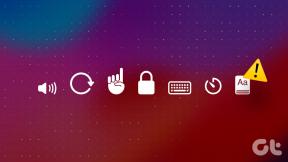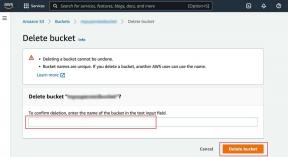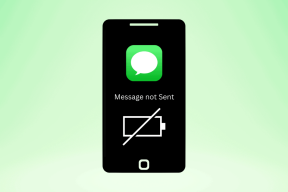Kā pievienot, atvienot un aizmirst Bluetooth ierīces operētājsistēmā Mac
Miscellanea / / November 29, 2021
Bezvadu austiņu, skaļruņu un peles palielināšanās padara to savienojumu ar Mac datoru nedaudz sarežģītāku. Lai gan to ir vieglāk pateikt, nekā izdarīt, Bluetooth ierīču pārvaldība ar Mac var būt vienkārša.

Izmantojot Mac datoru, varat pievienot Bluetooth austiņas, ārējās tastatūras un daudz ko citu.
Jebkurā laikā ar Mac var pievienot līdz pat septiņām Bluetooth ierīcēm. Jūs uzzināsit, kā pievienot, atvienot un aizmirst šīs ierīces. Šeit uzskaitītās darbības darbosies neatkarīgi no Mac modeļa — iMac, Mac Mini, MacBook Air vai MacBook Pro.
Kā pievienot Bluetooth ierīci savam Mac datoram
Ja vēlaties pievienot ierīci, vispirms ir jāieslēdz sava Mac datora Bluetooth iespējas. Lai to izdarītu, noklikšķiniet uz ikonas ekrāna augšdaļā un ieslēdziet šo opciju.

Vai arī atveriet System Preferences un atlasiet Bluetooth. Kad tas tiek atvērts, atlasiet Ieslēgt Bluetooth.

Kad jūsu Mac var atpazīt diapazonā esošās ierīces, veiciet šīs darbības.
1. darbība: Atveriet savas Bluetooth preferences. Tos atradīsit, atverot Bluetooth logotipu savā rīkjoslā vai izmantojot sistēmas preferences.
2. darbība: Ieslēdziet savu Bluetooth ierīci un pārvietojiet to sava Mac darbības diapazonā.
3. darbība: Lielajā baltajā lodziņā vajadzētu parādīties jūsu Bluetooth ierīcei. Šajā piemērā mēs pievienojam bezvadu austiņas. Noklikšķiniet uz pogas Savienot blakus tai.

Pēc pēdējās darbības pabeigšanas jūsu Mac datoram vajadzētu gandrīz uzreiz izveidot savienojumu ar Bluetooth sīkrīku.
Kā atvienot Bluetooth ierīci
Lai noņemtu Bluetooth ierīci no Mac datora, atvienojot to, viss, kas jums jādara, ir jāizslēdz viss, kas tas ir. Varat arī rīkjoslā izslēgt Bluetooth; darbības ir tādas pašas kā iepriekš uzskaitītās, tikai jūs izslēdzat pogu, nevis ieslēdzat.
Arī Guiding Tech
Varat arī manuāli atvienot Bluetooth ierīci no sava Mac datora. To izdarīt ir vienkārši; viss, kas jums jādara, ir jāveic šajā punktā norādītās darbības.
1. darbība: Lietotnē System Preferences atveriet Bluetooth preferences.
2. darbība: Iezīmējiet ierīci, kuru vēlaties atvienot. Ar peles labo pogu noklikšķiniet uz ierīces, kuru vēlaties atvienot.
3. darbība: Parādītajā opciju sarakstā izvēlieties Atvienot.

Varat arī atvienot savu Bluetooth ierīci no Mac rīkjoslas.
1. darbība: Noklikšķiniet uz Bluetooth ikonas, kur redzēsit savu ierīci(-es).
2. darbība: Blakus ierīcei, kuru vēlaties atvienot, noklikšķiniet uz Bluetooth logotipa. Tas kļūs no zila uz pelēku, kas nozīmē, ka tas vairs nav savienots pārī.

Kā aizmirst Bluetooth ierīci
Kad esat savienojis savu Mac un Bluetooth ierīci, tie tiks automātiski savienoti pārī ikreiz, kad ieslēdzat Bluetooth, un tie atrodas tuvumā. Tas var radīt neskaidrības, ja jums ir zvans un jūs nedzirdat otru personu. Ja nevēlaties, lai tas notiktu, vai esat veicis jaunināšanu un vairs neizmantosiet konkrēto vienumu, varat manuāli aizmirst ierīci.
Arī Guiding Tech
Patīk aizmirstot par Wi-Fi tīklu savā iPhone tālrunī vai Mac, to pašu darīt ar Bluetooth ierīci ir vienkārši. Viss, kas jums jādara, ir jāveic tālāk norādītās darbības.
1. darbība: Atveriet sava Mac datora Bluetooth preferences.
2. darbība: Blakus ierīcei pelēkā aplī redzēsit mazu x. Noklikšķiniet uz šī.

3. darbība: Ekrānā parādīsies uznirstošais logs ar brīdinājumu. No divām jums piedāvātajām opcijām atlasiet Noņemt.

Kad esat noņēmis Bluetooth ierīci no sava Mac datora, jums tā būs atkārtoti jāpievieno manuāli, ja vēlaties to izmantot turpmāk.
Iepriekš uzskaitītās darbības ir vienkāršākais veids, kā noņemt Bluetooth ierīci no Mac datora, taču tā nav vienīgā iespēja. Varat arī veikt šīs darbības, lai sasniegtu tādu pašu rezultātu:
1. darbība: Atveriet savas Bluetooth preferences.
2. darbība: Tāpat kā atvienojot ierīci, noklikšķiniet uz tā, ko vēlaties noņemt, turot nospiestu taustiņu Ctrl.
3. darbība: Noklikšķiniet uz Noņemt. Kad tiek parādīts brīdinājuma ziņojums, atlasiet tā paša vārda pogu.

Bluetooth lietošana ar Mac datoru ir vienkārša
Lai gan vadu ierīcēm joprojām ir vieta, izmantojot Mac datoru, dažos gadījumos, iespējams, vēlēsities izmantot bezvadu ierīces. Un, kad tas notiek, šo ierīču pievienošana ir vienkāršs process.
Kad esat pabeidzis to lietošanu, atvienošana ir vienkārša – un tas pats attiecas uz gadījumiem, kad vēlaties aizmirst ierīci pavisam. Pēc šīs ziņas izlasīšanas jūs zināt, kā pārvaldīt Bluetooth ierīces, izmantojot savu Mac datoru.